Problemas com a sua conexão à Internet
O seu MacBook Pro possui o aplicativo Assistente de Configuração de Rede para
guiá-lo através da configuração de uma conexão à Internet. Abra as Preferências do
Sistema e clique em Rede. Clique no botão “Obter auxílio” para abrir o Assistente de
Configuração de Rede.
62
Capítulo 4
Problema, Encontre a Solução
Se tiver problemas com a sua conexão à Internet, você pode tentar estes passos desta
seção para o seu tipo de conexão ou usar o Diagnóstico da Rede.
Para utilizar o Diagnóstico da Rede:
1
Escolha Apple () > Preferências do Sistema.
2
Clique em Rede e, em seguida, clique em “Obter Auxílio”.
3
Clique em Diagnósticos para abrir o Diagnóstico da Rede.
4
Siga as instruções que aparecem na tela.
Se o Diagnóstico da Rede não resolver o problema, talvez haja um problema com
o provedor de acesso à Internet (ISP) ao qual você está tentando se conectar, com
um dispositivo externo que você esteja utilizando para conectar-se ao ISP ou com o
servidor que você está tentando acessar. Você pode tentar os seguintes passos.
Modem a cabo, modem DSL e conexões à Internet via rede local (LAN)
Certifique-se de que seus cabos do modem estejam conectados firmemente, incluindo
o cabo de alimentação do modem, o cabo do modem ao seu computador e o cabo
do modem à tomada. Verifique também os cabos e fontes de alimentação dos hubs e
roteadores Ethernet.
Desligue o modem a cabo ou o DSL por alguns minutos e, em seguida, ligue-o
novamente. Alguns provedores de acesso à Internet recomendam que você desconecte
o cabo de alimentação do modem. Se o seu modem tiver um botão de reinício, você
poderá pressioná-lo antes ou depois de desligar e ligar a energia.
63
Capítulo 4
Problema, Encontre a Solução
Importante:
As instruções que se referem a modems não se aplicam a usuários de
LANs. Os usuários de LANs devem possuir hubs, switches, roteadores ou bases de
conexão que os usuários de modem DSL ou a cabo não possuem. Os usuários de LANs
devem entrar em contato com seus administradores de rede e não com o ISP.
Conexões PPPoE
Se não puder conectar-se ao seu provedor de acesso à Internet usando PPPoE (Point to
Point Protocol over Ethernet), certifique-se de ter inserido as informações corretas nas
preferências Rede.
Para verificar as configurações da preferência Rede:
1
Escolha Apple () > Preferências do Sistema.
2
Clique em Rede.
3
Clique em Adicionar (+) no final da lista de serviços de conexão de rede e escolha
PPPoE no menu local Interface.
4
Escolha uma interface para o serviço PPPoE no menu local Ethernet. Escolha Ethernet
se estiver se conectando a uma rede com fio ou Wi-Fi, se estiver se conectando a uma
rede sem fio.
5
Clique em Criar.
6
Insira as informações recebidas do seu provedor de serviços, como nome da conta,
senha e nome do serviço PPPoE (se o seu provedor de serviços o requerir).
7
Clique em Aplicar para ativar as configurações.
64
Capítulo 4
Problema, Encontre a Solução
Conexões de Rede
Verifique se o cabo Ethernet está conectado ao MacBook Pro e à rede. Verifique se os
cabos e as fontes de alimentação dos hubs e roteadores Ethernet estão bem conectados.
Se você possui dois ou mais computadores que irão compartilhar uma conexão à
Internet, certifique-se de que a sua rede esteja corretamente configurada. Você precisa
saber se o seu ISP fornece um único endereço IP ou se ele fornece múltiplos endereços
IP, um para cada computador.
Se somente um endereço IP for fornecido, você precisará de um roteador capaz de
compartilhar a conexão, também conhecido como NAT (Network Address Translation)
ou “Mascaramento de IP”. Para obter informações de configuração, verifique a
documentação fornecida com o seu roteador ou pergunte à pessoa que configurou a
sua rede. Você pode usar uma estação base AirPort para compartilhar um endereço IP
entre vários computadores. Para obter informações sobre como utilizar uma estação
base AirPort, verifique a Central de Ajuda ou visite o site de suporte da AirPort em
www.apple.com/br/support/airport.
Caso não consiga resolver os problemas utilizando estes passos, entre em contato com
o seu ISP ou com seu administrador de rede.